CAD动力配电系统图自动统计用料生成统计表方法
溜溜自学 室内设计 2022-02-10 浏览:1318
大家好,我是小溜,在图纸中通过设置并自动生成动力配电系统图,然后通过操作自动统计动力配电系统图中的用料并生成统计表表格,是不是很方便也很节省时间呢?下面小溜就给大家演示下具体的操作步骤,希望本文内容能帮助到大家,感兴趣的小伙伴可以关注了解一下。
想要更深入的了解“CAD”可以点击免费试听溜溜自学网课程>>
工具/软件
电脑型号:联想(lenovo)天逸510s; 系统版本:Windows7; 软件版本:CAD2014
方法/步骤
第1步
使用插件点击tz电气-动力系统。
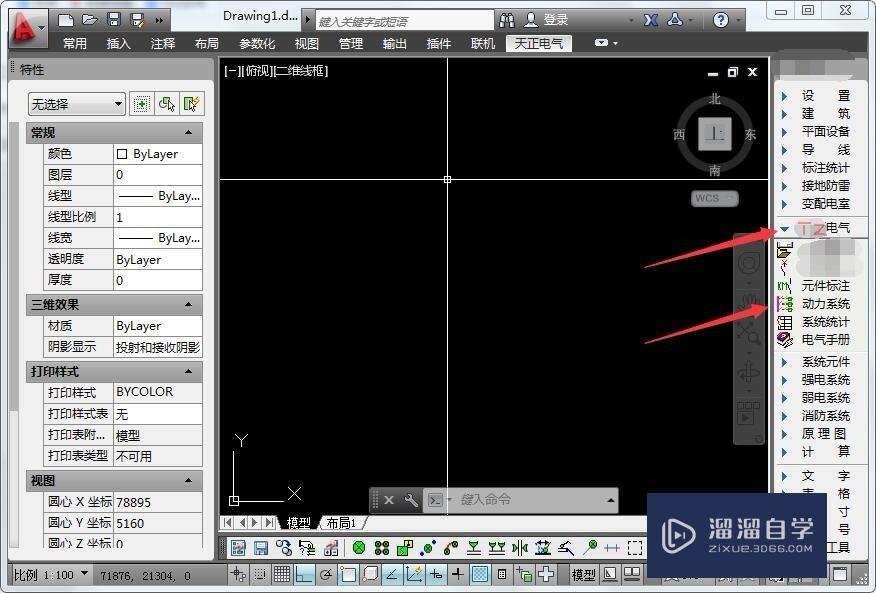
第2步
以默认参数及设置插入回路数为4的系统图,通过指定插入点完成动力配电系统图的插入。

第3步
插入动力配电系统图完成见下图。
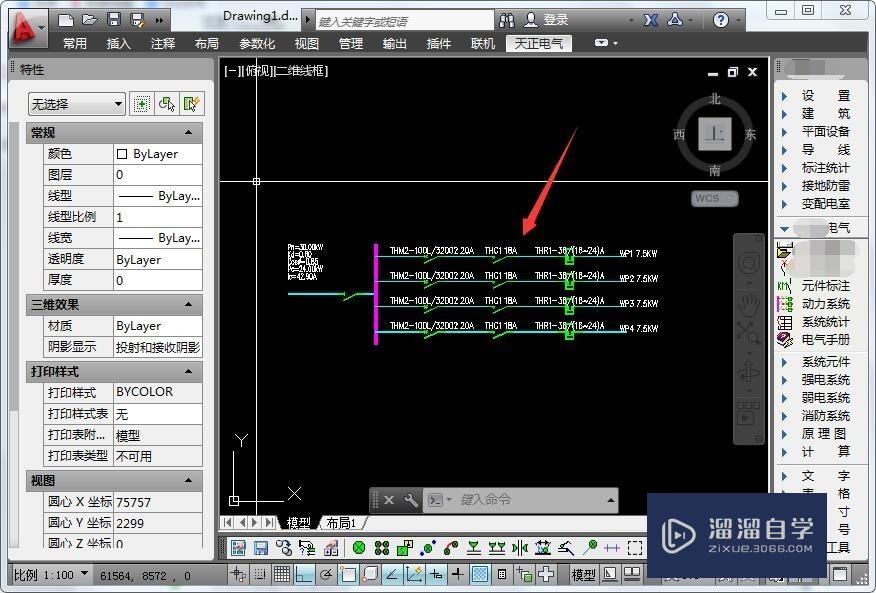
第4步
在动力系统工具下点击系统统计。
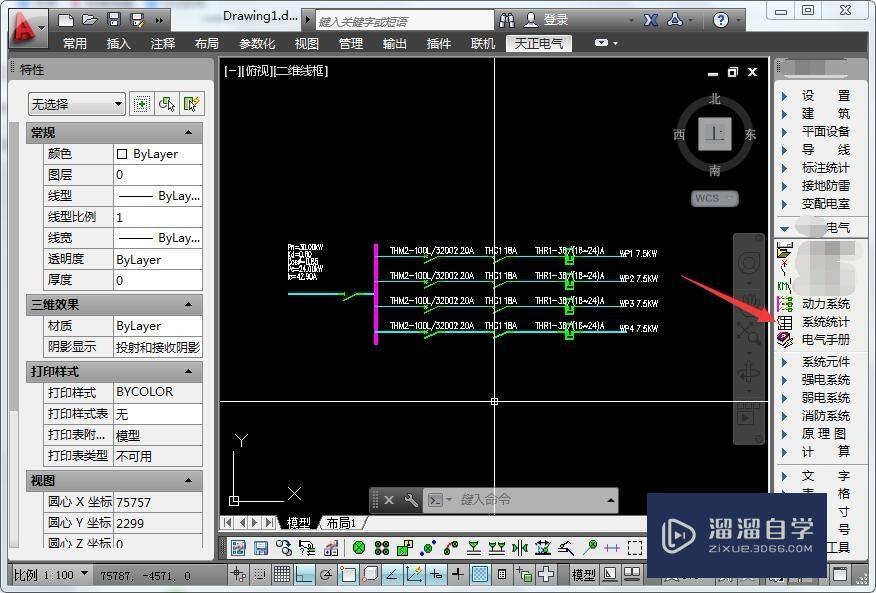
第5步
圈选统计范围,也就是圈选4回路数动力配电系统图,圈选完成按下空格键。

第6步
提示点取表格左上角位置,在绘图区鼠标左键点击一下定位表格左上角位置。
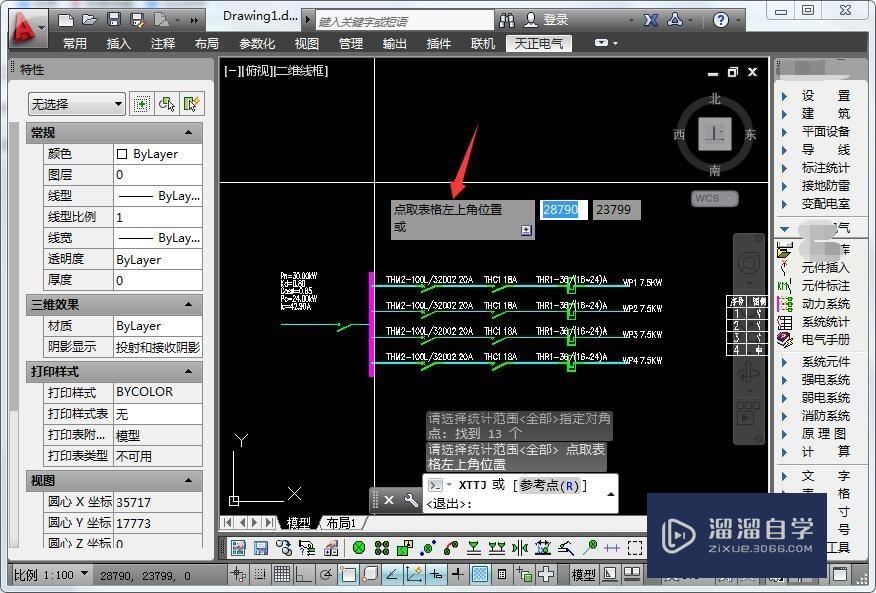
第7步
指定左上角表格角点向右下方展开用料统计表表格并生成。
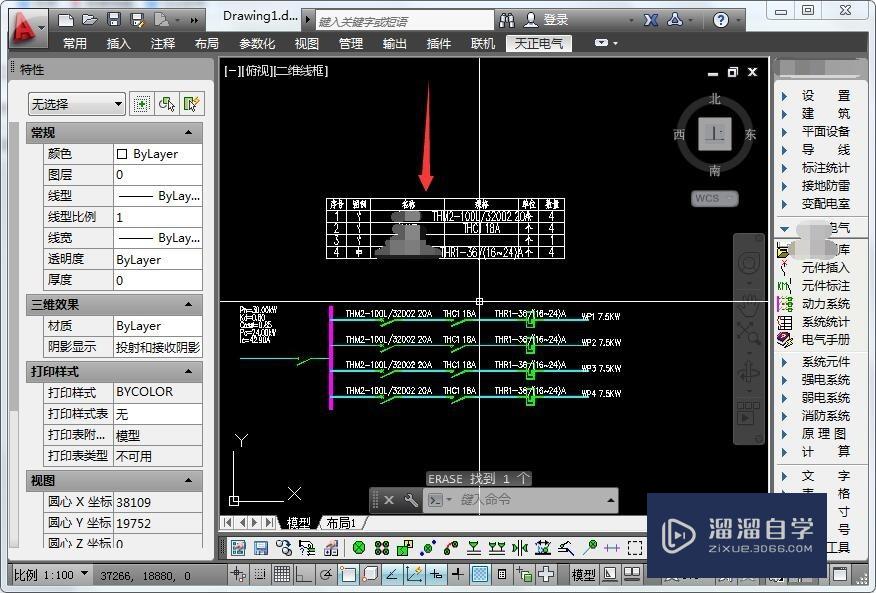
第8步
总结查看生成统计表表格文字压表格线,可炸开表格后调整文字高度即可,或者炸开后统一调整文字告诉,达到文字不压表格线为准。
温馨提示
以上就是关于“CAD动力配电系统图自动统计用料生成统计表方法”全部内容了,小编已经全部分享给大家了,还不会的小伙伴们可要用心学习哦!虽然刚开始接触CAD软件的时候会遇到很多不懂以及棘手的问题,但只要沉下心来先把基础打好,后续的学习过程就会顺利很多了。想要熟练的掌握现在赶紧打开自己的电脑进行实操吧!最后,希望以上的操作步骤对大家有所帮助。
相关文章
距结束 06 天 07 : 11 : 07
距结束 01 天 19 : 11 : 07
首页









